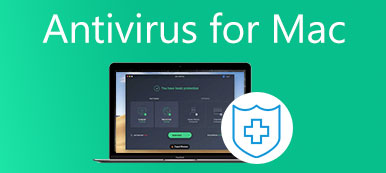AVG TuneUpは、コンピューター用の高度なパフォーマンスオプティマイザーとして自身を宣伝しています。 これにより、マシンの応答が速くなり、日常のメンテナンスが簡単になります。 このプログラムは、基本的な機能と高度なツールを備えており、初心者と経験豊富なユーザーの両方が利用できます。 ただし、これは完全なソフトウェアではなく、他のユーティリティと同様の欠点があります。 この投稿はあなたに正直なことを示します AVGTuneUpのレビュー ラボでのテストとユーザーの経験に基づいています。
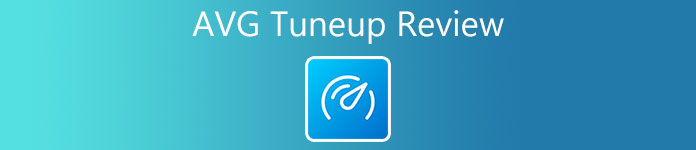
パート1:AVGTuneUpの簡単なレビュー
Apeaksoft では、検証済みのコンテンツを提供することをお約束します。そのための私たちの取り組みは次のとおりです。
- レビューで選択したすべての製品に関しては、その人気とお客様のニーズに重点を置いています。
- 当社の Apeaksoft コンテンツ チームは、以下に挙げるすべての製品をテストしました。
- テストプロセスでは、私たちのチームはその優れた機能、長所と短所、デバイスの互換性、価格、使用法、その他の顕著な機能に焦点を当てます。
- これらのレビューのリソースに関しては、信頼できるレビュー プラットフォームと Web サイトを利用しています。
- 当社はユーザーからの提案を収集し、Apeaksoft ソフトウェアや他のブランドのプログラムに関するフィードバックを分析します。

AVG TuneUpは、サイバーセキュリティソフトウェア業界の巨人であるAVGTechnologiesによって開発されました。 2016年にアバストに買収されました。 これで、公式WebサイトからAVG TuneUpをダウンロードして、30日間無料トライアルを試すことができます。 価格は、ライセンスあたり年間69.99ドルからです。
AVGTuneUpの主な機能
1.ハードディスクをクリーンアップして高速化します。
2.起動を最適化して、起動を高速化します。
3.スリープモードを改善し、パフォーマンスを監視します。
4.ディープクリーナーを統合して、スペースを解放します。
5.不要なファイルを削除するためにブラウザクリーナーを含めます。
6.定期的に清掃をスケジュールします。
7.最近削除したファイルをスキャンして復元します。
8.ソフトウェアを自動的に更新します。
AVGTuneUpの正直なレビュー
- PROS
- AVG TuneUpの10つのライセンスは、最大XNUMX台のデバイスで利用できます。
- 起動速度を効率的に向上させることができます。
- プログラムは自動的にあなたの機械をきれいにしそして維持することができます。
- 直感的なインターフェースにより、ユーザーは簡単にナビゲートできます。
- ワンクリックのシステム修復をサポートします。
- CONS
- AVG TuneUpは少し高価であり、無制限のライセンスの計画がありません。
- 結果は必ずしも誇大広告と一致するとは限りません。
- Windows11などの最新のシステムとは互換性がありません。
- 邪魔なポップアップなど、AVGTuneUpに関する苦情があります。
パート2:使用方法とAVG TuneUp
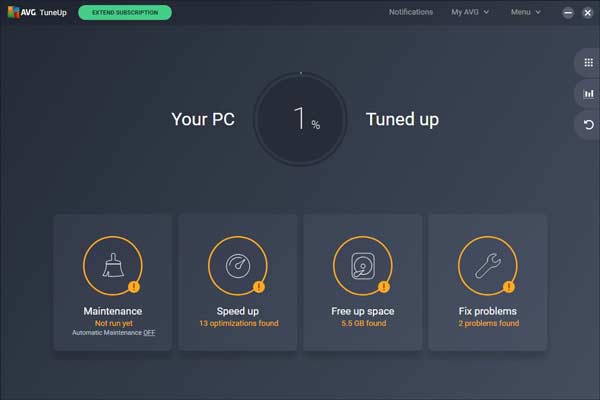
AVG TuneUpは無料バージョンを提供していませんが、無料試用版をダウンロードできます。 プログラムを起動する限り、XNUMXつの主要な部分が表示されます。 メンテナンス, スピードアップ, 空きスペース, 問題を修正する.
当学校区の メンテナンス 機能は、ハードディスク上の壊れたレジストリアイテム、壊れたショートカット、システムジャンク、ブラウザキャッシュなどを検索します。 次に、不要なアイテムを選択して、 修正とクリーン それらを削除するボタン。
あなたが スピードアップ ツールであるAVGTuneUpは、マシンの速度を低下させるバックグラウンドプログラムとスタートアッププログラムをスキャンします。
空き容量の解放機能は、キャッシュファイル、ログファイル、履歴、一時ファイルなどを見つけることができます。 を押して削除できるように 石斑魚
問題の修正機能は、コンピューター上の古いソフトウェアを表示します。 次に、それらを最新バージョンに更新できます。
AVGTuneUpを無効にする方法
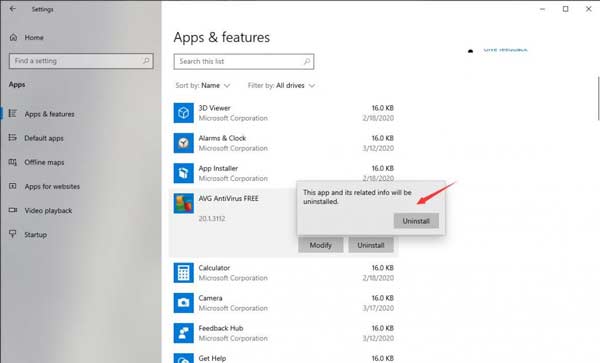
前述のように、AVGTuneUpは完全なアプリケーションではありません。 一般的な苦情には、コンピューターの速度低下、邪魔なポップアップの表示、コンピューターの破損などがあります。
Windows 10でアンインストールするには、次のURLにアクセスしてください。 お気軽にご連絡ください メニューを選択 アプリケーションと機能、[AVG TuneUp]をクリックして、[ アンインストール. プロンプトが表示されたら、クリックします あり ユーザーアカウント制御 ダイアログ。 AVG TuneUpセットアップが表示されるのを待ち、クリックします アンインストール、確認します。
MacでAVGTuneUpを無効にする場合は、マシンにAVGアンインストーラーをインストールして起動し、画面の指示に従って完了する必要があります。
パート3:AVGTuneUpの最良の代替手段
AVGTuneUpにはいくつかの欠点があります。 したがって、多くの人が代替ソリューションを探すのは理にかなっています。 この時点から、お勧めします Apeaksoftマッククリーナー。 より多くの機能が含まれていますが、AVGTuneUpよりも使いやすいです。

4,000,000+ ダウンロード
Mac、ディスク、およびストレージのステータスを確認します。
ジャンクファイル、キャッシュ、重複などを削除して、スペースを解放します。
役に立たないアプリやマルウェアをアンインストールします。
プライバシーとインターネットのフットプリントを安全に保ちます。
AVGTuneUpAlternativeの使用方法
ステップ1Macのステータスを監視する
Macにダウンロードした後、AVGTuneUpの最良の代替手段を実行します。 次に、メインインターフェイスにXNUMXつのボタンが表示されます。 まず、をクリックします ステータス ボタンをクリックすると、CPU、メモリ、およびディスクに関する情報が表示されます。

ステップ2空きスペース
Macの速度が低下した場合は、 クリーナー タブをクリックして、削除するアイテムを選択します。 システムジャンク。 クリック スキャン ボタンをクリックして、ハードドライブ上のジャンクファイルとキャッシュの検索を開始します。 それが終わったら、 表示 ボタンをクリックし、不要なアイテムを選択して、 石斑魚 ボタン。 ここでは、大きくて古いファイル、重複ファイル、類似の写真などを見つけてクリーンアップすることもできます。

ステップ3マルウェアを削除
ドキュメントとMacを保護するには、マルウェアをスキャンして削除することをお勧めします。 に向かう BHツールキット タブをクリックし、 アンインストール 道具。 を押します スキャン ボタンをクリックして、ハードディスク上のアプリとマルウェアをスキャンします。 次に、 表示 ボタンをクリックし、リスト内のアプリを参照します。 なじみのないものを見つけたら、それを選択して、右側のペインですべてのファイルを確認します。 ヒット 石斑魚 ボタンをクリックし、プロンプトが表示されたら確認します。

参考文献
MacでAdobeCreativeCloudをアンインストールします
パート4:AVGTuneUpレビューに関するFAQ
AVG TuneUpは支払う価値がありますか?
コンピュータのパフォーマンスを向上させる簡単な方法が必要な場合は、購入する価値があります。
AVG TuneUpがコンピューターの速度を低下させるのはなぜですか?
一般的に、パフォーマンスは多くの要因によって決定されます。 問題が解決しない場合は、AVG自己保護を無効にして、CPU使用率を確認してください。
AVG TuneUpはアンチウイルスですか?
いいえ、AVGTuneUpはPCおよびMac用のオプティマイザーです。 ウイルス、マルウェア、またはアドウェアからマシンを積極的に保護することはありません。
結論
AVG TuneUpはコンピューターのパフォーマンスを向上させるための優れたツールですが、ウォレットを開く前によく考えておくとよいでしょう。 私たちのレビューは、最良の決定を下すための確かな証拠と、最良の代替ソリューションであるApeaksoftMacCleanerを提供しました。 このトピックについてさらに質問がある場合は、この投稿の下にメッセージを残してください。できるだけ早く返信します。/p>